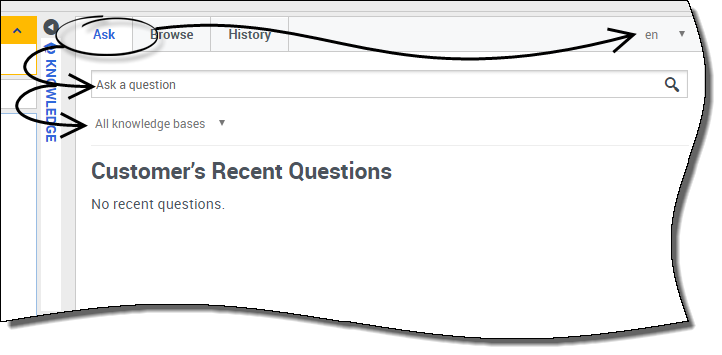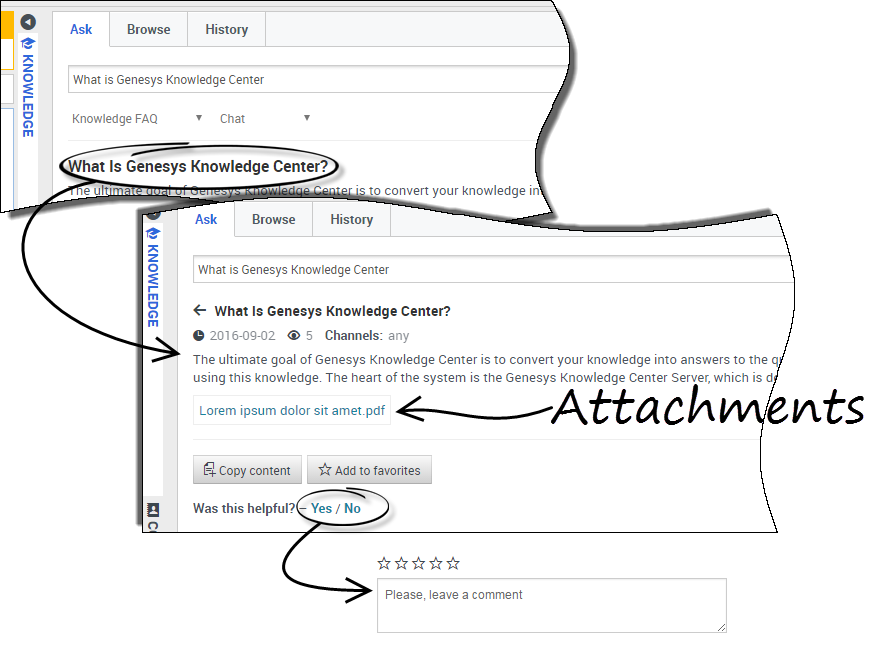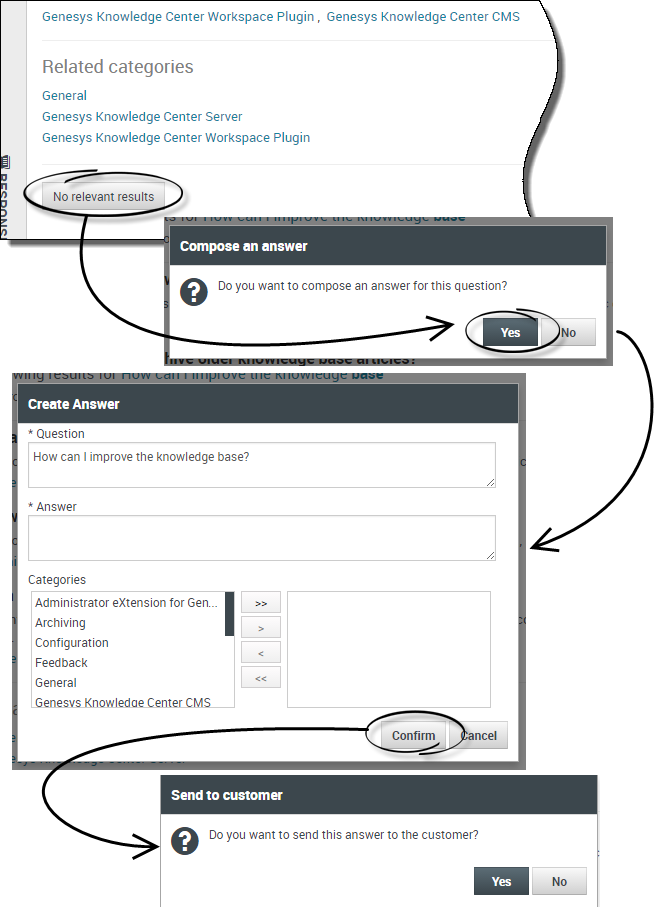문의 탭 사용
질문하려면 어떻게 합니까?
기술 자료에 질문하는 것은 쉽고 매우 직관적입니다. 문의 탭을 클릭하여 문의 메뉴를 열었으면 필드에 질문을 입력한 다음, 기술 자료와 언어를 선택하면 됩니다(둘 다 관리자가 설정함).
입력할 때 기술 자료에서 자동으로 질문을 제안하는지 확인하십시오. 이러한 제안은 사용한 이전 지식 검색 및 키워드를 기반으로 합니다. 목록에 일치하는 질문이 표시되면 여기서 해당 질문을 선택할 수 있습니다. 표시되지 않으면 질문을 계속 입력하고 돋보기 아이콘을 클릭합니다.
내 답변을 찾았습니다. 어떻게 해야 합니까?
질문을 클릭하면 결과가 확장되어 응답이 표시됩니다. 질문에 대한 응답을 찾으면, 음성 통화 중인 경우 발신자에게 해당 응답을 읽어 주거나 응답을 복사하여 Workspace 채팅 창에 직접 붙여넣을 수 있습니다.
현재 보고 있는 문서에는 첨부 파일 링크를 클릭하여 다운로드할 수 있는 추가 파일이 첨부되어 있을 수도 있습니다.
제공된 응답이 유용했다면 피드백을 제공하여 기술 자료를 개선할 수 있습니다. 평점 및 설명을 남기면 가장 적합한 응답을 알 수 있도록 기술 자료를 교육하여 시스템에서 향후 향상된 인터랙션을 제공하도록 할 수 있습니다.
즐겨찾기에 추가 버튼을 클릭하여 이 응답을 즐겨찾기에 추가할 수도 있습니다. 모든 즐겨찾기는 찾아보기 탭에 저장됩니다.
문서를 종료하려면 질문 옆에 있는 뒤로 화살표를 클릭하기만 하면 됩니다.
응답을 찾지 못했거나 제공된 응답이 만족스럽지 않을 경우 어떻게 합니까?
시스템에서 고객과 공유할 올바른 응답을 제공하지 못한 경우 시간을 내어 응답을 제안하면 입력한 내용에 따라 기술 자료가 점차적으로 개선될 수 있습니다.
시스템에 제안하려면 페이지 하단에 있는 관련 결과 없음 버튼을 클릭하고 새 응답을 작성할 것인지 확인합니다. 응답 생성 창에서 다음을 수행할 수 있습니다.
- 질문 입력
- 답변 제안
- 질문과 응답이 속하는 범주 선택
세부 사항을 모두 확인하면 고객에게 이 응답을 보낼 것인지 묻는 메시지가 표시됩니다. 예를 클릭하면 답변이 Workspace의 채팅 창에 자동으로 복사되므로 시간이 절약됩니다.